Klaida 0x8007025D „Windows 10“ Įdiegus - kaip pataisyti
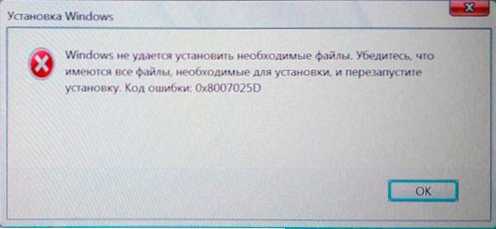
- 3963
- 106
- Cecil Kreiger
Viena iš klaidų, su kuriomis vartotojas gali susidurti tiek valydamas „Windows 10“ iš „Flash Drive“ ar disko, ir paleidus diegimą esamoje OS - klaida su 0x8007025D kodo „Windows“ negali būti įdiegti būtinų failų. Įsitikinkite, kad yra visi failai, reikalingi diegti, ir iš naujo paleiskite diegimą “.
Šioje instrukcijoje išsamiai apie tai. Panašiai kaip ir priežasčių problema: klaida 0x8007045D Įdiegus „Windows“.
- Pagrindiniai būdai ištaisyti klaidą 0x8007025D
- Papildomi sprendimo metodai
- Vaizdo įrašas
Klaidos priežastys 0x8007025D ir pataisos metodai
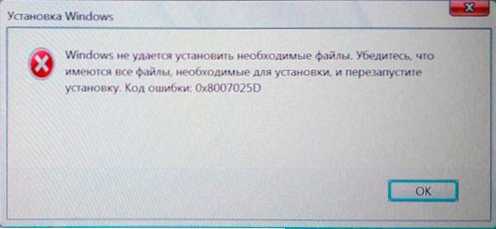
Tarp pagrindinių priežasčių, dėl kurių kyla problemų dėl diegimo dėl „Windows“, galima atskirti klaidos kodą 0x8007025D negalima nustatyti:
- Nesugebėjimas įrašyti būtinų diegimo failų į diską (skyrių „Disk“), kuriam yra įdiegta „Windows 10“, nes trūksta vietos diegimui, disko problemos (pavyzdžiui, dėl jo sugadinimo).
- Vaizdo ar diegimo disko problemos - T.e. Vaizde tikrai nėra failų, reikalingų diegimui (ir kartais diegimas bus sėkmingai kitame kompiuteryje su kita įranga), arba jų negalima perskaityti iš įkėlimo „flash“ disko ar disko, o kartais to priežastis nėra problemos su „Flash Drive“, bet, pavyzdžiui, papildomai prijungtas prie to paties USB valdiklio.
Tai ne visos įmanomos galimybės (papildomi scenarijai ir sprendimo metodai bus pasiūlyti vėliau), tačiau dažniausiai būna viename iš šių punktų.
Kokių veiksmų galima imtis norint ištaisyti automatinį diegimo panaikinimą naudojant klaidos kodą 0x8007025D:
- Įsitikinkite, kad sistemos skyriuje (tame, kuriame įdiegta „Windows 10“) pakankamai laisvos vietos. Įdiegus iš „Flash Drive“, jis gali būti vertas ištrinti skyrių kartu su turiniu arba jį išplėsti. Pakanka (ne darbui, o sėkmingai įdiegti) pagal šių dienų standartus - 15-20 GB ir tai skirta originaliai sistemai (jei naudojate „Surinkimą“, jiems potencialiai gali prireikti daugiau vietos).
- Jei diegimas paleidžiamas jau įdiegtos OS viduje, o ne iš „Flash Drive“ ar klaidos, kai sistema atnaujinama, išvalykite sistemos skyrių iš visko, iš ko ji gali būti išleista. Jei reikia, padidinkite disko sistemos skyrių arba naudokite švarų diegimą, formatuojant sistemos skyrių.
- Prieš diegdami atjunkite visus nereikalingus USB įrenginius. Jei įdiegsite „Windows 10“ kompiuteryje su „Flash Drive“ ir jis yra prijungtas prie priekinio skydelio ar bet kurio USB šakotuvo, prijunkite prie galinio skydelio iš eilės, kur visos USB-stygos yra nemokamos (neužima pelės arba klaviatūra). Jei jums tai nėra sunku, išjunkite vidinius diskus, kurie nėra būtini diegimo etape, įskaitant diskų diskus, standžius diskus ir SSD.
- Išbandykite kitą vaizdą (ypač jei ne naudojamas originalus ISO), dar vieną „Flash“ diską ir kitą programą, skirtą sukurti įkrovos „flash“ diską. Pavyzdžiui, buvo pastebėta, kad vartotojams, kurie ją užrašo naudodami „Ultraiso“, dažniau pasireiškia klaida.
- Jei kyla įtarimų, kad kietasis diskas ar SSD yra sugadintas, o yra dar vienas diskas - pabandykite išjungti galimai neveikiantį, palikite tik garantuotą darbuotoją ir įdiekite jį ant jo.
Papildomi metodai, kaip ištaisyti klaidą 0x8007025D, įdiegus „Windows 10“ iš „Flash Drive“
Paprastos parinktys buvo pateiktos aukščiau, tačiau kai kuriais atvejais jos neveikia, šiuo atveju problema gali kilti su RAM ar BIOS parametrais.
Aš rekomenduoju pradėti nuo paprastos parinkties: numeskite BIOS parametrus iki numatytų. Taip pat gali būti prasminga atnaujinti BIOS/UEFI, jei gamintojo svetainėje yra naujų versijų (daugeliui pagrindinių plokščių galima atnaujinti iš „Flash“ disko be įdiegtos OS).
Jei tai neveikė, ir kompiuteryje daugiau nei vienas atminties planas, Pabandykite palikti tik vieną atminties modulį, Pirmame lizde. Jei diegimas vėl atšaukiamas naudojant 0x8007025D kodą, pakeiskite šį atminties modulį kitu ir pakartokite bandymą diegti. Jei yra tik vienas RAM modulis, atlikite RAM patikrinimą, ar nėra klaidų.
Žemiau pateikiamos papildomos klaidų taisymo parinktys, su kuriomis asmeniškai neturėjau galimybės susidurti, tačiau, spręsdamas pagal vartotojų atsakymus, kai kurie veikė:
- Pabandykite atsisiųsti ISO atvaizdą ir sukurkite įkrovos USB „Flash“ diską neteisingame kompiuteryje, kuriame tai buvo padaryta - su RAM klaidomis, failus galima įkelti ir įrašyti pažeidus su pažeidimais.
- Jei sistema įdiegta vieninteliame dideliame diske esančiame skyriuje - pavyzdžiui, 1 arba 2 TB, pabandykite ją sulaužyti diegimo programoje ir paryškinti mažesnę „Windows 10“, maždaug 100 GB skyrius.
- Jei diegimas atliekamas iš „Flash Drive“, o kompiuteryje ar nešiojamajame kompiuteryje yra kaip USB 3 jungtys.0, taigi USB 2.0, pabandykite prijungti USB „Flash Drive“ prie kito tipo jungties (nepriklausomai nuo USB disko tipo).
- Įdiekite su atjungtu internetu ir su kabelio jungtimi su išjungtu Ethernet kabeliu.
Vaizdo įrašas
Tikiuosi, kad vienas iš metodų padės išspręsti problemą, ir jūs paliksite komentarą apie tai, kas tiksliai veikė jūsų situacijoje: statistika gali būti naudinga, nes ši klaida yra viena iš tų, kuriems yra ne tik aiškus sprendimas.

